|
Happy New Year With Elias
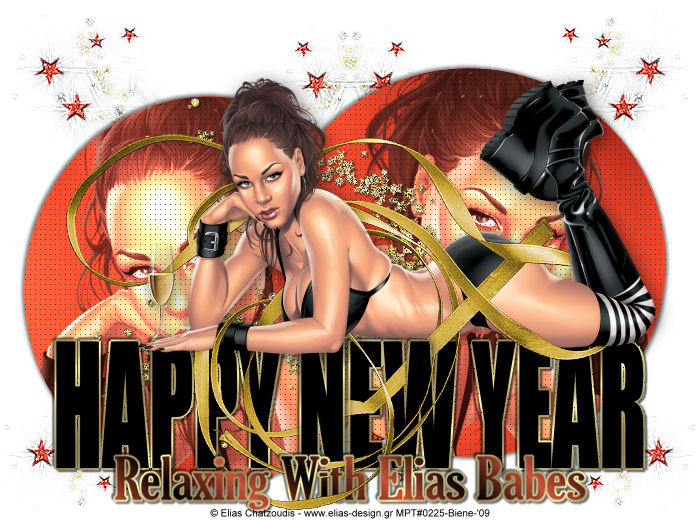
Dieses Tutorial wurde mit PSP 12 geschrieben.
Es lässt sich aber auch mit den Vorgängerversionen problemlos nacharbeiten.
© Biene - All Rights Reserved. Bitte lest meine
Terms of Use.
Vervielfältigen oder Nutzung für
Bastelforen als Aufgabe nur mit meiner Erlaubnis !
Ein Teil der Grundidee dieses Tutorials stammt von
Cartita - MPT Moderator.
Ich bedanke mich ganz herzlich dafür, dass ich
ihre Ideen für dieses Tutorial verwenden darf.
Danke Carita!
Some parts of this tutorials are the ideas from Carita -
MPT Moderator.
I am very happy, that she gave me permission to use her
ideas for my tutorial.
Thanks Carita!
Du benötigst dieses
Material.
Such dir bitte selber eine passende Frauen-Tube.
Für die von mir verwendete benötigst du eine Lizenz!
Meine ist © Elias Chatzoudis und nicht
im Material enthalten.
Seine schönen Tuben nebst Lizenz kannst du bei
MPT
erwerben.
Du benötigst außerdem ein schönes Band, Farbe relativ
egal, wir färben es passend.
Ich verwende ein Band aus dem Scrapkit my peach love von
Beldvedotti.
Dieses ist ein sehr schönes Kit.
Das komplette Kit kannst du dir
hier downloaden.
Ein riesengroßes Dankeschön geht an die fleißigen Tuber
der Tubengruppen denen ich angehöre.
Das Wasserzeichen der einzelnen Tuben ist in den Tuben enthalten.
Aus Respekt verändere weder die
Filenames, die Tube selber, noch entferne das Wasserzeichen!
Das © bleibt beim jeweiligen Original Artist.
Filter:
Graphics Plus - Cross Shadow
Öffne mein Template hnywithelias_biene.pspimage.
Mit Shift+D verdoppelst du es und schließt das Original.
Die Ebene ©Biene kannst du nun löschen.
Wechsel auf die Ebene background.
Füll diese Ebene mit weiß.
Stell deine VG Farbe auf #ca513a und HG Farbe auf
schwarz.
Wechsel auf circle1.
***
Öffne falls vorhanden, deine Closeup-Tube.
Ansonsten vergrößere deine Tube entsprechend.
Ziehe dir einen Ausschnitt von dem Teil, den du in den
circle einfügen möchtest auf.
Kopiere diesen als neue Ebene in dein Bild und schieb
ihn schön auf dem circle zurecht.
Benenne die Ebene tube1.
Deckfähigkeit - 70%.
Wechsel auf Circle1 zurück.
Auswahl - Alles - Auswahl Frei - Auswahl - nicht frei.
Ebenen neue Rasterebene.
Füll die Auswahl mit deiner hellen HG Farbe.
Benenne die Ebene back1
Auswahl - umkehren.
Wechsel auf die Ebene tube1 zurück.
Drück einmal die Entf-Taste deiner Tastatur.
Auswahl - aufheben.
***
Wiederhole das alles auf der Ebene circle2.
Spiegel allerdings deine Tube vorher.
Selbstverständlich wird dann die Tubenebene tube2 und
der Hintergrund back2.
Die Ebenen circle1 und 2 kannst du nun löschen.
Wechsel auf tube2.
Zusammenfassen nach unten zusammenfassen.
Ebenen - Duplizieren.
Wechsel auf tube1.
Zusammenfassen - nach unten zusammenfassen.
Ebenen - duplizieren.
Rechtsklick - Anordnen - nach oben verschieben.
Wiederhole das noch einmal.
Wechsel auf Kopie von back1.
Zusammenfassen - nach unten zusammenfassen.
Effekt - Textureffekt - Flechten.
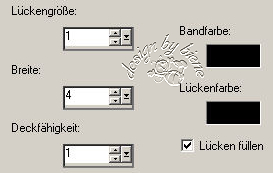
Mischmodus - Hartes Licht
Deckfähigkeit - 42 %.
Benenne die Ebene double.
wechsel auf back1.
Effekt - 3D-Effekt - Schlagschatten.
2 -2 - 50 - 5 - schwarz.
Wiederhole den Filter mit H & V -2.
wechsel auf back2.
Effekt - 3D-Effekt - Schlagschatten.
2 -2 - 50 - 5 - schwarz.
Wiederhole den Filter mit H & V -2.
Zusammenfassen - nach unten zusammenfassen.
Effekt - Filter - Graphics Plus - Cross Shadow.
Stell den obersten Regler auf 30.
Wechsel auf die Ebene double zurück.
Öffne Glitter_Splash_gold.pspimage.
Bearbeiten - Kopieren - und auf deinem Bild - Als neue
Ebene einfügen.
Bild - Horizontal Spiegeln.
Anpassen - Helligkeit/Kontrast.
Helligkeit - -20.
Kontrast - 10.
Effekt - 3D-Effekt - Schlagschatten.
2 - 2- 40 - 2 - schwarz.
Verschieb den Glitter so, das er nicht unbedingt die
Gesichter verdeckt.
Öffne aus dem Belvedotti Kit BVS mypeachlove
ribbon01.png, oder dein eigenes.
Bearbeiten - Kopieren - und auf deinem Bild - Als neue
Ebene einfügen.
Anpassen - Farbton/Sättigung/Helligkeit.
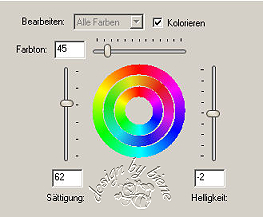
Benenne die Ebene ribbon.
Ebenen - Duplizieren.
Wechsel auf die Ebene wordart hny.
Auswahl - Alles - Auswahl Frei - Auswahl nicht frei.
Ebenen - neue Rasterebene.
Füll die Auswahl mit schwarz.
Ebenen - neue Rasterebene.
Rechtsklick - Anordnen - Nach unten verschieben.
Auswahl - ändern - vergrößern - 2 px.
Füll die Auswahl mit einem Goldmuster.
Auswahl - aufheben.
Effekt - 3D-Effekt - Schlagschatten.
2 - 2 - 60 - 2 - schwarz.
Wiederhole den Schlagschatten mit H & V -2.
Zusammenfassen - nach unten zusammenfassen.
Wechsel auf wordart relax.
Du findest dort 2 verschiedene Ebenen.
Entscheide dich für eine der angebotenen Ebenen.
Auswahl - Alles - Auswahl Frei - Auswahl nicht frei.
Ebenen - neue Rasterebene.
Füll die Auswahl mit folgendem Farbverlauf.

Ebenen - neue Rasterebene.
Rechtsklick - Anordnen - Nach unten verschieben.
Auswahl - ändern - vergrößern - 2 px.
Füll die Auswahl mit einem Goldmuster.
Auswahl - aufheben.
Effekt - 3D-Effekt - Schlagschatten.
2 - 2 - 60 - 2 - schwarz.
Wiederhole den Schlagschatten mit H & V -2.
Wechsel eine Ebene höher.
Zusammenfassen - nach unten zusammenfassen.
Öffne deine ausgesuchte Frauentube.
Kopiere sie als neue Ebene in dein Bild.
Verschiebe sie so, dass sie auf den Buchstaben liegt.
Effekt - 3D-Effekt - Schlagschatten.
3 - 3 - 55 - 25 - schwarz.
Wechsel auf Kopie von ribbon.
Rechtsklick - Anordnen - an erste Stelle verschieben.
Nun wird es etwas fummelig.
Aktiviere dein Löschwerkzeug - Gr. unterschiedlich -
Deckfähigkeit 100.
Überlege dir welche Teile des Bandes du wegradieren
möchtest.
Letztendlich soll es aussehen, als wenn das Band
teilweise um Tuben und Buchstaben herumläuft.
Orientiere dich ggfs. am Vorschaubild.
Füge nun die nötigen ©Infos, deinen Namen oder
Wasserzeichen ein.
Wenn du magst, kannst du über der Ebene background noch
einen Doodle platzieren.
Zusammenfassen - Alle zusammenfassen - als jpg.
abspeichern - und fertig bist du!
Hier zeige ich dir noch eine animierte Variante.
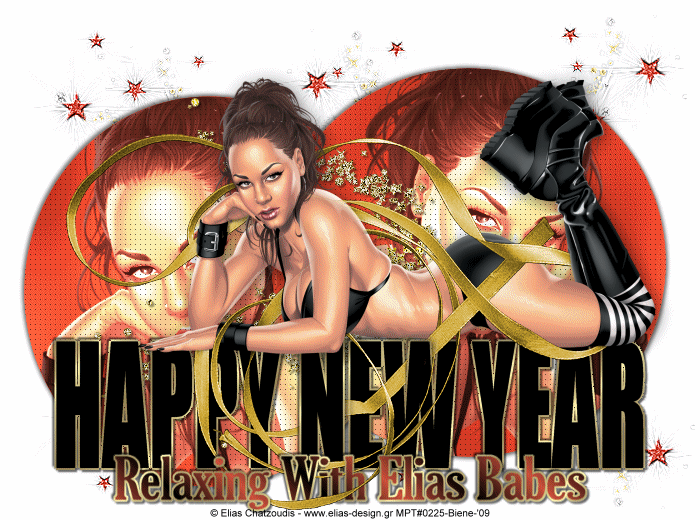
Ich hoffe du hattest ebenso viel Spaß wie ich an diesem
Tut!
- 30. November 2009 -
 |